编辑:秩名2024-11-28 15:58:45
在日常的办公与数据分析中,Excel无疑是不可或缺的强大工具。面对大量需要重复输入的数据,手动录入不仅耗时费力,还容易出错。幸运的是,Excel提供了自动填充功能,特别是设置自动填充固定值,这一技巧能够极大地提升数据处理的效率与准确性。无论是填充序列号、日期,还是特定文本,掌握这一技能都能让你的工作事半功倍。本文将详细介绍在Excel中设置自动填充固定值的操作方法,从基础操作到高级应用,帮助用户轻松实现数据的快速录入与高效管理。

1、打开需要设置的Excel表格

2、接下来,请先把想输入固定值的单元格选中,并输入固定值。

3、成功输入内容后,要先按Ctrl键,然后再按回车键。

完成上述步骤后,在表格中发现对应表格中已经填充了一样的数值,操作完成。
方法二:
1、就是大家最熟悉的下拉单元格填充,将第一个单元格输入数值。

2、将鼠标放在相应单元格的右下角,光标会变成黑色实心十字的状态。

3、此时我们下拉就可以填充相同的内容,用起来会比较便捷。

喜欢小编为您带来的Excel怎么设置自动填充固定值嘛?希望可以帮到您~更多相关内容尽在Iefans软件教程频道!

51.73MB
其他工具

56.16MB
行业管理

1009.52KB
辅助工具

64.19MB
行业管理

48.53MB
文档管理

45.81MB
线上会议

40.79MB
行业管理

37.45MB
辅助工具

533.05KB
其他工具

60.27MB
线上会议

37.62MB
其他工具

36.56MB
行业管理

21.14MB
效率办公

44.15MB
线上会议

44.97MB
效率办公

41.12MB
文档管理

77.38MB
效率办公

119.85MB
效率办公

11.71MB
效率办公

61.31MB
行业管理
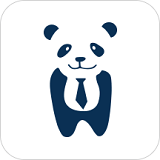
32.55MB
效率办公

12.56MB
效率办公

26.68MB
效率办公

18.77MB
效率办公